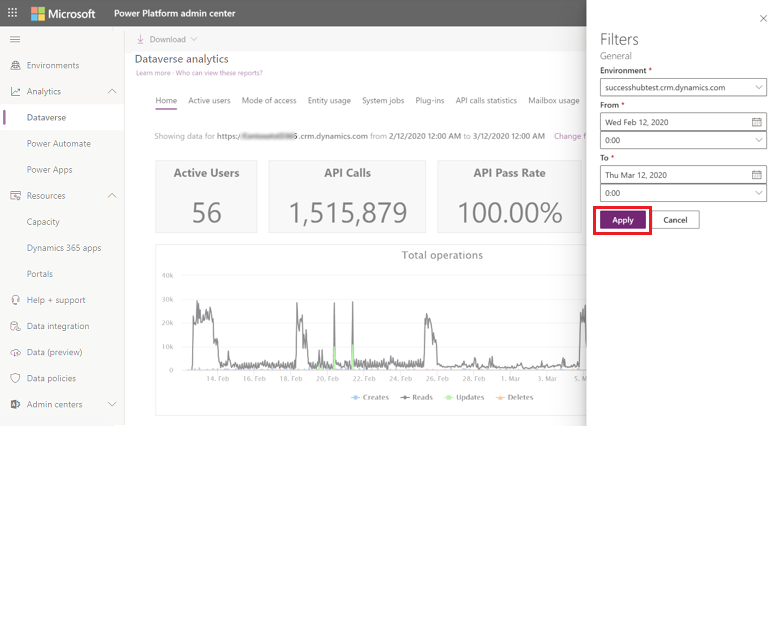Microsoft Dataverse विश्लेषण
हमने आपके संगठन के लिए मैट्रिक्स को देखने के तरीके में सुधार किया है. अब आपको किसी समाधान को स्थापित या अद्यतन करने की आवश्यकता नहीं पड़ेगी. इसके बजाय, आप Microsoft Power Platform व्यवस्थापक केंद्र से अपने संगठन के लिए अपनाने और उपयोगकर्ता के आंकड़ों को जल्दी से देखने के लिए Dataverse एनालिटिक्स देख सकते हैं.
इन रिपोर्ट तक पहुँचने के लिए:
- बाईं ओर नेविगेशन बार पर जाएं.
- विश्लेषण चुनें.
- Dataverse का चयन करें.
- दाईं ओर रिपोर्टों को देखें.
इन रिपोर्टों को कौन देख सकता है?
निम्नलिखित भूमिकाओं और लाइसेंस वाली व्यवस्थापक रिपोर्ट को Dataverse विश्लेषण में देख सकते हैं:
- परिवेश व्यवस्थापक - उन परिवेश के लिए रिपोर्ट देख सकता है, जिन तक व्यवस्थापक की भी पहुंच है.
- Power Platform व्यवस्थापक - सभी वातावरणों के लिए रिपोर्ट देख सकते हैं.
- Dynamics 365 व्यवस्थापक - सभी वातावरणों के लिए रिपोर्ट देख सकते हैं.
- Microsoft 365 ग्लोबल व्यवस्थापक - सभी परिवेश की रिपोर्ट देख सकता है.
प्लेटफ़ॉर्म पर अपने टैनेंट के प्रबंधन के लिए विभिन्न भूमिकाओं के बारे में अधिक जानकारी के लिए, अपने टैनेंट को प्रबंधित करने के लिए सेवा व्यवस्थापक भूमिकाओं का उपयोग करें देखें.
मुख्य हाईलाइट्स
समाधान को हटाना: AppSource से पसंदीदा समाधान के रूप में उपलब्ध संगठन इनसाइट, अब समर्थित नहीं होगी या भविष्य के रिलीज़ में उपयोग के लिए उपलब्ध नहीं होगी.
ऑर्गेनाइज़ेशन इनसाइट डैशबोर्ड हटाना: यह डैशबोर्ड भविष्य के रिलीज में Dataverse से हटा दिया जाएगा.
अधिग्रहण और उपयोग को मॉनीटर करना: समय के साथ जैसे-जैसे आप अपने अधिग्रहण लक्ष्यों को हासिल करने के लिए आगे बढ़े, अपने सबसे सक्रिय उपयोगकर्ता, उनके द्वारा की जा रही कार्रवाइयों की संख्या और प्रकार, पृष्ठ अनुरोधों की संख्या, सर्वाधिक उपयोग किए जाने वाले निकाय, कार्यप्रवाह, प्लग-इन्स, आदि की पहचान करें.
संग्रहण और प्रदर्शन का प्रबंधन करना: प्रदर्शन अनुकूलित करने के लिए संग्रहण कोटा, संग्रहण उपयोग और आकार के अनुसार शीर्ष तालिकाएँ मॉनीटर करें.
प्रभावी रूप से समस्या निवारण करना: त्वरित रूप से त्रुटियों का निदान और समस्या निवारण करने के लिए अपने सर्वाधिक विफल होने वाले कार्यप्रवाहों और API कॉलों में ड्रिल डाउन करें.
मुख पृष्ठ (डिफ़ॉल्ट)
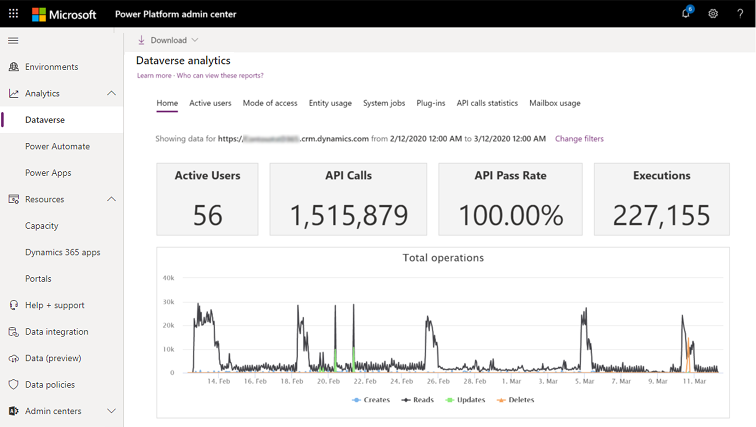
इस डैशबोर्ड के बारे में
यह डिफ़ॉल्ट डैशबोर्ड है जो सक्रिय Dataverse उपयोगकर्ताओं की संख्या, संग्रहण उपयोग, सबसे सक्रिय कार्यप्रवाहों, और बहुत कुछ के बारे में जानकारी प्रदान करता है.
इस डैशबोर्ड में क्या शामिल है
| चार्ट के घटक | वर्णन |
|---|---|
| सक्रिय उपयोगकर्ता | उन सक्रिय उपयोगकर्ताओं (विशिष्ट उपयोगकर्ताओं) की संख्या, जिन्होंने ऐसी कार्रवाई की जिसके कारण इनमें से एक SDK कॉल हुई:Retrieve, Retrieve Multiple, Delete, Create, और Update. |
| API कॉल | चयनित समयावधि के लिए Dataverse डेटाबेस के साथ परिवेश द्वारा की गई API कॉल की संख्या. |
| API पास दर | यह चार्ट एपीआई पास दर को कुल API कॉल्स के प्रतिशत के रूप में दिखाता है जो निर्दिष्ट समय के दौरान Dataverse डेटाबेस के साथ पर्यावरण में किए गए थे. |
| निष्पादन | यह चार्ट दिखाता है कि निर्धारित समय के दौरान Dataverse डेटाबेस वाले वातावरण में कितने प्लग-इन निष्पादित किए गए हैं. |
| कुल कार्रवाइयाँ | यह चार्ट दिखाता है कि निर्दिष्ट समय में Dataverse डेटाबेस के साथ पर्यावरण में कितने ऑपरेशन (बनाएं, अपडेट करें, हटाएं, पढ़ें) हुए हैं. |
| कार्रवाइयाँ करने वाले सबसे सक्रिय उपयोगकर्ता | सबसे सक्रिय उपयोगकर्ताओं की सूची जिन्होंने चयनित समय अवधि में Dynamics 365 परिवेश में Create, Update, Read, या Delete SDK कॉल के कारण ऑपरेशन किया. |
| विफलताओं के अनुसार मुख्य प्लग-इन | यह चार्ट निर्दिष्ट समय में Dataverse डेटाबेस के साथ परिवेश में शीर्ष 10 सबसे विफल प्लग-इन दिखाता है. |
सक्रिय उपयोगकर्ता
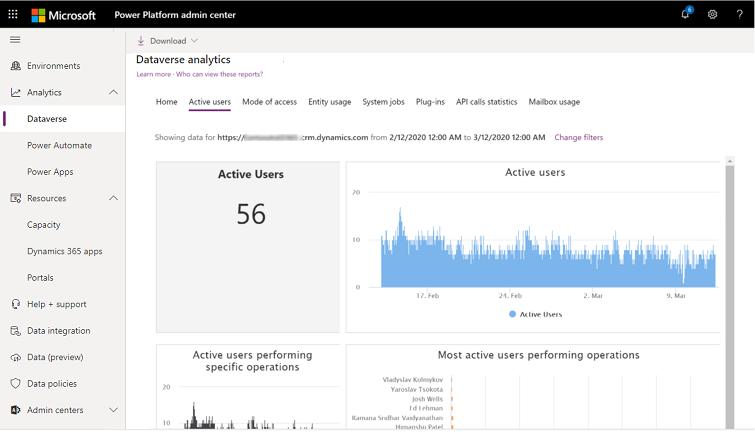
इस डैशबोर्ड के बारे में
यह पता लगाने के लिए इस डैशबोर्ड का उपयोग करें कि कितने Dynamics 365 उपयोगकर्ता मौजूद हैं, कितने लाइसेंस उपयोग में हैं, कौन से कस्टम निकाय अक्सर उपयोग किए जाते हैं और बहुत कुछ.
इस डैशबोर्ड में क्या शामिल है
नोट
निर्यात अधिकतम 3000 रिकॉर्ड तक सीमित हैं.
| चार्ट के घटक | विवरण |
|---|---|
| कुल सक्रिय उपयोगकर्ता | उन सक्रिय उपयोगकर्ताओं (विशिष्ट उपयोगकर्ताओं) की संख्या, जिन्होंने ऐसी कार्रवाई की जिसके कारण इनमें से एक SDK कॉल हुई:Retrieve, Retrieve Multiple, Delete, Create, और Update. |
| सर्वाधिक उपयोग किए गए निकाय | ऐसे दस निकाय, जिनमें सबसे अधिकRetrieve, Retrieve Multiple, Delete, Create, और Update SDK Calls. |
| कुल पृष्ठ अनुरोध | प्रपत्र, डैशबोर्ड और रिपोर्ट के लिए पृष्ठ लोड अनुरोधों की संख्या. यह Dynamics 365 server को प्राप्त अनुरोधों की संख्या है. ब्राउज़िंग करते समय कैशे में आए पृष्ठों क गणना नहीं की जाएगी। |
| कुल कार्रवाइयाँ | यह चार्ट दिखाता है कि चयनित समय अवधि के लिए Dataverse डेटाबेस के साथ परिवेश में कितने ऑपरेशन (बनाएं, अपडेट करें, हटाएं, पढ़ें) हुए हैं. |
| विशिष्ट कार्रवाईयाँ करने वाले सक्रिय उपयोगकर्ता | उन सक्रिय उपयोगकर्ताओं (विशिष्ट उपयोगकर्ताओं) की कल संख्या, जिन्होंने समय के साथ ऐसी कार्रवाई की जिसके कारण इनमें से एक SDK कॉल हुई:Retrieve, Retrieve Multiple, Delete, Create, और Update. |
| सक्रिय उपयोगकर्ता | आपके परिवेश में उन सक्रिय उपयोगकर्ताओं (विशिष्ट उपयोगकर्ताओं) की संख्या, जिन्होंने ऐसी कार्रवाई की जिसके कारण इनमें से एक SDK कॉल हुई:Retrieve, Retrieve Multiple, Delete, Create, और Update समय के साथ. |
| कार्रवाइयाँ करने वाले सबसे सक्रिय उपयोगकर्ता | समय के साथ उन सबसे सक्रिय उपयोगकर्ताओं (विशिष्ट उपयोगकर्ताओं) की सूची, जिन्होंने ऐसी कार्रवाई की जिसके कारण इनमें से एक SDK कॉल हुई:Retrieve, Retrieve Multiple, Delete, Create, और Update. |
| सबसे अधिक उपयोग किए गए कस्टम निकाय | उन कस्टम निकायों की सूची, जिनमें सबसे अधिकRetrieve, Retrieve Multiple, Delete, Create, और Update SDK Calls. |
| सबसे अधिक उपयोग किए गए OOB निकाय | उन आउट-ऑफ़-बॉक्स निकायों की सूची, जिसमें सबसे अधिकRetrieve, Retrieve Multiple, Delete, Create, और Update SDK Calls. |
| OS के अनुसार सक्रिय उपयोगकर्ताओं के उपयोग | ऑपरेटिंग सिस्टम के अनुसार सक्रिय उपयोगकर्ताओं की संख्या. |
| डिवाइस प्रकार के अनुसार सक्रिय उपयोगकर्ता | डिवाइस प्रकार के अनुसार सक्रिय उपयोगकर्ताओं की संख्या. |
| ब्राउज़र द्वारा सक्रिय उपयोगकर्ता | ब्राउज़र के अनुसार सक्रिय उपयोगकर्ताओं की संख्या. |
| सुरक्षा भूमिकाओं के अनुसार सक्रिय उपयोगकर्ता | सुरक्षा भूमिकाओं के अनुसार सक्रिय उपयोगकर्ताओं की संख्या. |
| व्यावसायिक इकाई के अनुसार उपयोगकर्ता | व्यावसायिक इकाई के अनुसार सक्रिय उपयोगकर्ताओं की संख्या. |
| निकाय द्वारा निर्माण की संख्या | चयनित समय अवधि के लिए Dataverse डेटाबेस वाले परिवेश में चयनित उपयोगकर्ता द्वारा कितने निर्माण कार्य किए जाते हैं. |
| निकाय द्वारा अद्यतनों की संख्या | चयनित समय अवधि के लिए Dataverse डेटाबेस वाले परिवेश में चयनित उपयोगकर्ता द्वारा विभिन्न संस्थाओं पर कितने अद्यतन संचालन किए जाते हैं. |
| निकाय द्वारा पठन की संख्या | चयनित समय अवधि के लिए Dataverse डेटाबेस वाले परिवेश में चयनित उपयोगकर्ता द्वारा विभिन्न संस्थाओं पर कितने रीड ऑपरेशन किए जाते हैं. |
| निकाय द्वारा हटाने की संख्या | चयनित समय अवधि के लिए Dataverse डेटाबेस वाले परिवेश में चयनित उपयोगकर्ता द्वारा विभिन्न संस्थाओं पर कितने डिलीट ऑपरेशन किए जाते हैं. |
| समय के साथ कुल कार्रवाइयाँ | चयनित उपयोगकर्ता द्वारा चयनित समय अवधि में Dataverse डेटाबेस के साथ परिवेश में किए गए कुल संचालन. |
| निकाय द्वारा कुल कार्रवाइयाँ | चयनित समय अवधि के लिए Dataverse डेटाबेस के साथ परिवेश में चयनित उपयोगकर्ता द्वारा विभिन्न संस्थाओं पर किए गए कुल संचालन. |
| निकायों के अनुसार सक्रिय उपयोगकर्ता | विभिन्न निकायों पर वितरित किए गए सक्रिय उपयोगकर्ता दिखाएँ |
| क्लाइंट द्वारा सक्रिय उपयोगकर्ता | क्लायंट प्रकार के अनुसार वितरित किए गए सक्रिय उपयोगकर्ता |
| एक से अधिक क्लायंट का उपयोग करने वाले सक्रिय उपयोगकर्ता | एक से अधिक क्लायंट का उपयोग करने वाले उन सक्रिय उपयोगकर्ताओं की संख्या, जिन्हें विभिन्न क्लायंट संयोजनों पर वितरित किया गया |
नोट
पुनर्प्राप्त करें और RetrieveMultiple SDK कॉलें पठन के रूप में रिपोर्ट की जाती हैं.
अद्यतन आवृत्ति
सक्रिय उपयोग चार्ट डेटा का निम्न तरह से अद्यतन किया जाता है.
| चार्ट | अद्यतन आवृत्ति |
|---|---|
| कुल सक्रिय उपयोगकर्ता | 24 घंटे |
| सबसे अधिक उपयोग किए गए निकाय | 24 घंटे |
| सबसे सक्रिय उपयोगकर्ता (पढ़ते हैं) | 24 घंटे |
| कुल API कॉल | 24 घंटे |
| कुल पृष्ठ अनुरोध | 24 घंटे |
| सबसे सक्रिय उपयोगकर्ता (परिवर्तन करते हैं) | 24 घंटे |
| कुल कार्रवाइयाँ | 24 घंटे |
| विशिष्ट कार्रवाई करने वाले सक्रिय उपयोगकर्ता | 24 घंटे |
| सक्रिय उपयोगकर्ता | 24 घंटे |
| कार्रवाइयाँ करने वाले सबसे सक्रिय उपयोगकर्ता | 24 घंटे |
| सबसे अधिक उपयोग किए गए कस्टम निकाय | 24 घंटे |
| सबसे अधिक उपयोग किए गए OOB निकाय | 24 घंटे |
सिस्टम जॉब
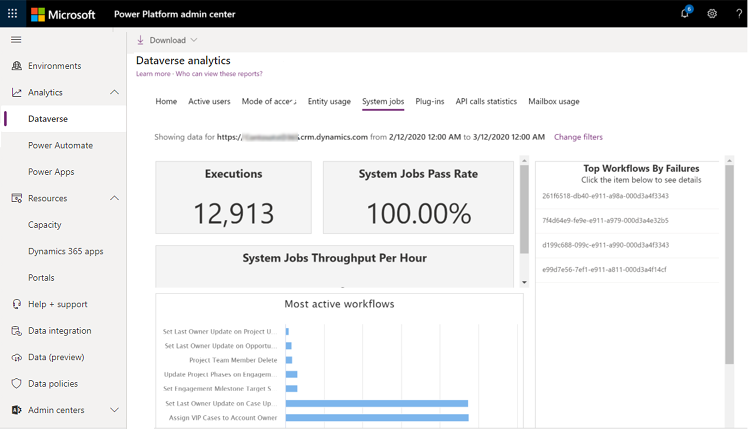
इस डैशबोर्ड के बारे में
कार्यप्रवाहों को मॉनिटर और समस्याओं का निवारण करने के लिए इस डैशबोर्ड का उपयोग करें.
इस डैशबोर्ड में क्या शामिल है
| चार्ट के घटक | वर्णन |
|---|---|
| कार्यप्रवाह निष्पादन | यह चार्ट दिखाता है कि निर्धारित समय के दौरान Dataverse डेटाबेस वाले वातावरण में कितने कार्यप्रवाह निष्पादित किए गए हैं. |
| सिस्टम जॉब पास दर | यह चार्ट सिस्टम जॉब की पास दर को सिस्टम जॉब्स के प्रतिशत के रूप में दिखाता है जो निर्दिष्ट समय में एक Dataverse डेटाबेस के साथ परिवेश में निष्पादित किए गए थे. |
| सिस्टम जॉब थ्रूपुट/मिनट | यह चार्ट निर्दिष्ट समय में एक Dataverse डेटाबेस के साथ पर्यावरण में प्रति घंटे निष्पादित औसत सिस्टम जॉब दिखाता है. |
| निष्पादन और बैकलॉग | यह चार्ट निर्दिष्ट समय में Dataverse डेटाबेस के साथ परिवेश में सिस्टम जॉब के लिए निष्पादन की संख्या और बैकलॉग दिखाता है. |
| सबसे सक्रिय कार्य प्रवाह | यह चार्ट निर्दिष्ट समय में Dataverse डेटाबेस के साथ वातावरण में शीर्ष 10 सबसे अधिक निष्पादित कार्यप्रवाह दिखाता है. |
| विफलताओं के अनुसार मुख्य कार्यप्रवाह | यह चार्ट निर्दिष्ट समय में Dataverse डेटाबेस के साथ परिवेश में शीर्ष 10 सबसे विफल कार्यप्रवाह दिखाता है. विफलताओं और उनकी आवृत्तियों की संख्या को देखने के लिए कार्यप्रवाह पर क्लिक करें. |
अद्यतन आवृत्ति
सिस्टम जॉब चार्ट डेटा का निम्न तरह से अद्यतन किया जाता है.
| चार्ट | अद्यतन आवृत्ति |
|---|---|
| कार्यप्रवाह निष्पादन | 24 घंटे |
| सिस्टम जॉब पास दर | 24 घंटे |
| सिस्टम जॉब थ्रूपुट / घंटा | 24 घंटे |
| सबसे सक्रिय कार्य प्रवाह | 24 घंटे |
| सिस्टम जॉब निष्पादन और बैकलॉग | 24 घंटे |
| विफलताओं के अनुसार मुख्य कार्यप्रवाह | 24 घंटे |
प्लग-इन
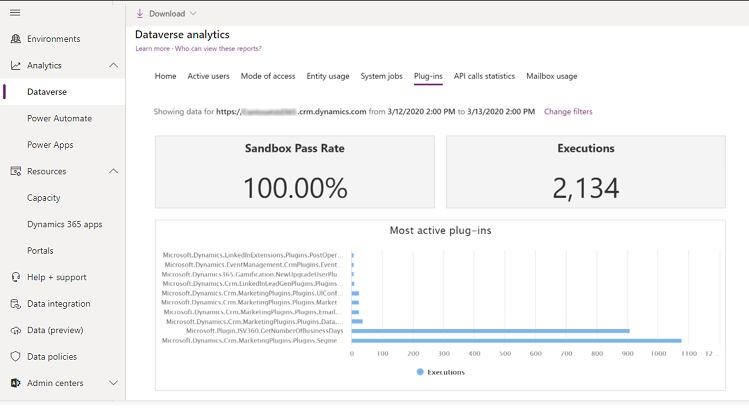
इस डैशबोर्ड के बारे में
प्लग-इन्स को मॉनिटर और समस्याओं का निवारण करने के लिए इस डैशबोर्ड का उपयोग करें.
इस डैशबोर्ड में क्या शामिल है
| चार्ट के घटक | वर्णन |
|---|---|
| प्लग-इन सफलता दर | यह चार्ट प्लग-इन पास दर को कुल प्लग-इन निष्पादनों के प्रतिशत के रूप में दिखाता है जो निर्दिष्ट समय में एक Dataverse डेटाबेस के साथ परिवेश में निष्पादित किए गए थे. |
| प्लग-इन निष्पादन | यह चार्ट दिखाता है कि निर्धारित समय के दौरान Dataverse डेटाबेस वाले वातावरण में कितने प्लग-इन निष्पादित किए गए हैं. |
| औसत प्लग-इन निष्पादन समय | यह चार्ट निर्दिष्ट समय में Dataverse डेटाबेस वाले परिवेश में प्लग-इन को सफलतापूर्वक निष्पादित करने में लगने वाले औसत समय को दर्शाता है. |
| सबसे सक्रिय प्लग-इन | यह चार्ट निर्दिष्ट समय में Dataverse डेटाबेस के साथ वातावरण में शीर्ष 10 सबसे अधिक निष्पादित प्लग-इन दिखाता है. |
| विफलताओं के अनुसार मुख्य प्लग-इन | यह चार्ट निर्दिष्ट समय में Dataverse डेटाबेस के साथ परिवेश में शीर्ष 10 सबसे विफल प्लग-इन दिखाता है. |
अद्यतन आवृत्ति
प्लग-इन चार्ट डेटा का निम्न तरह से अद्यतन किया जाता है.
| चार्ट | अद्यतन आवृत्ति |
|---|---|
| प्लग-इन सफलता दर | 24 घंटे |
| सबसे सक्रिय प्लग-इन | 24 घंटे |
| प्लग-इन निष्पादन | 24 घंटे |
| औसत प्लग-इन निष्पादन समय | 24 घंटे |
| विफलताओं के अनुसार मुख्य प्लग-इन | 24 घंटे |
API कॉल आँकड़े
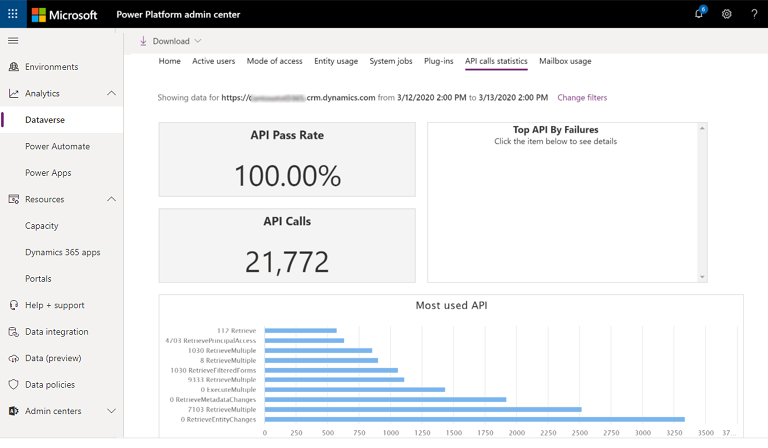
इस डैशबोर्ड के बारे में
API कॉलों को मॉनिटर और समस्याओं का निवारण करने के लिए इस डैशबोर्ड का उपयोग करें.
इस डैशबोर्ड में क्या शामिल है
| चार्ट के घटक | वर्णन |
|---|---|
| API सफलता दर | यह चार्ट एपीआई सफलता दर को कुल एपीआई कॉलों के प्रतिशत के रूप में दिखाता है जो निर्दिष्ट समय में एक Dataverse डेटाबेस के साथ पर्यावरण में किए गए थे. |
| विफलताओं के अनुसार शीर्ष API | यह चार्ट निर्दिष्ट समय में Dataverse डेटाबेस के साथ वातावरण में शीर्ष 10 विफल एपीआई कॉल दिखाता है. |
| कुल API कॉल | यह चार्ट दिखाता है कि निर्दिष्ट समय में एक Dataverse डेटाबेस के साथ वातावरण में कुल कितने एपीआई कॉल किए गए हैं. |
| सबसे अधिक उपयोग किए गए API | यह चार्ट वातावरण में Dataverse डेटाबेस डेटाबेस के साथ शीर्ष 10 सबसे अधिक निष्पादित एपीआई कॉल दिखाता है. व्यक्तिगत गणना जोड़ने पर, कुल शीर्ष 10 API कॉल प्राप्त होगा. यह समान नहीं होगा, जैसा कि ऊपर मौजूद कुल API कॉल मीट्रिक हैं. |
| API कॉल | यह चार्ट दिखाता है कि निर्दिष्ट समय में एक Dataverse डेटाबेस वाले वातावरण में समय के साथ कितनी एपीआई कॉल की गई हैं. व्यक्तिगत गणना जोड़ने पर, यह कुल API कॉल गणना के बराबर होगा. |
| एपीआई पीक कॉल दर | यह चार्ट एपीआई कॉल सीमा के सापेक्ष क्षमता खपत को दर्शाता है। अधिक जानकारी: एपीआई पीक कॉल दर रिपोर्ट |
अद्यतन आवृत्ति
API कॉल आँकड़े चार्ट डेटा का निम्न तरह से अद्यतन किया जाता है.
| चार्ट | अद्यतन आवृत्ति |
|---|---|
| API सफलता दर | 24 घंटे |
| विफलताओं के अनुसार शीर्ष API | 24 घंटे |
| सबसे अधिक उपयोग किए गए API | 24 घंटे |
| कुल API कॉल | 24 घंटे |
| API कॉल | 24 घंटे |
| एपीआई पीक कॉल दर | 24 घंटे |
एपीआई पीक कॉल दर रिपोर्ट (पूर्वावलोकन)
महत्त्वपूर्ण
- यह एक पूर्वावलोकन सुविधा है.
- पूर्वावलोकन सुविधाएँ उत्पादन में उपयोग के लिए नहीं होती हैं और इनकी कार्यक्षमता प्रतिबंधित हो सकती हैं. यह सुविधाएँ आधिकारिक रिलीज़ से पहले उपलब्ध होती हैं ताकि ग्राहक शीघ्र पहुँच प्राप्त कर सकें और प्रतिक्रिया प्रदान कर सकें.
एपीआई पीक कॉल दर रिपोर्ट चयनित अंतराल के लिए प्रति उपयोगकर्ता/एप्लिकेशन अनुरोधों की संख्या के साथ एपीआई उपयोग ग्राफ दिखाती है। यह रिपोर्ट आपको एपीआई उपयोग की निगरानी करने और सेवा सुरक्षा सीमाओं से बचने में मदद करती है।
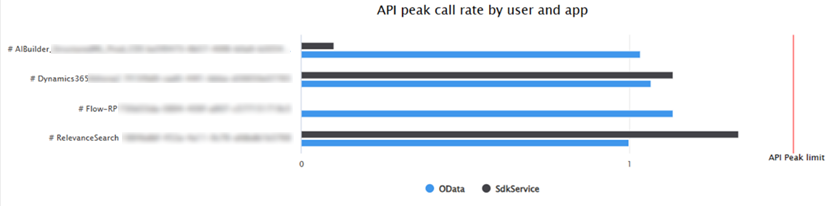
| चार्ट के घटक | विवरण |
|---|---|
| SDSService और OData | बार 5-मिनट के अंतराल के भीतर ऐप/उपयोगकर्ताओं द्वारा एपीआई अनुरोधों की अधिकतम संख्या दिखाते हैं। अधिकतम प्रति उपयोगकर्ता प्रति पांच मिनट में अनुरोधों की संख्या है जो आपके लाइसेंस और क्षमता ऐड-ऑन पर आधारित है। |
| एपीआई पीक सीमा | प्रति सेकंड अधिकतम अनुरोध अनुरोध गणना एपीआई सीमा द्वारा दर्ज किए गए। यह प्रति यूनिट समय अनुरोध संख्या का एक माप है। |
एपीआई पीक कॉल दर का विश्लेषण करें
क्षमता की व्याख्या करने और उस पर कार्य करने में सहायता के लिए, ग्राफ़ एपीआई शिखर सीमा दिखाता है। बार 5 मिनट के अंतराल के भीतर ऐप/उपयोगकर्ताओं द्वारा एपीआई अनुरोधों की अधिकतम संख्या दिखाते हैं। अधिकतम प्रति उपयोगकर्ता प्रति पांच मिनट में अनुरोधों की संख्या है जो आपके लाइसेंस और क्षमता ऐड-ऑन पर आधारित है।
आप यह भी प्रत्यक्ष रूप से देख सकते हैं कि आपकी क्षमता का वास्तविक उपयोग सीमा के सापेक्ष कहां है ताकि आप सुनिश्चित हो सकें कि आप सीमा के भीतर हैं।
जब ग्राफ़ दिखाता है कि प्रति उपयोगकर्ता/ऐप आपके अनुरोध चरम सीमा (लाल रेखा से पहचाने गए) से परे हैं, तो इसका मतलब है कि आप चरम पर पहुंच गए हैं और आपके अनुरोधों को दबा दिया जा रहा है। रिपोर्ट एपीआई उपयोग का अवलोकन प्राप्त करना आसान बनाने के लिए माप की एक इकाई का उपयोग करके डेटा दिखाती है।
एपीआई पीक कॉल दर की गणना निम्नलिखित में से अधिकतम एक के रूप में की जाती है:
- प्रति सेकंड अधिकतम अनुरोध (आरपीएस) अनुरोध गणना एपीआई सीमा द्वारा दर्ज किया गया। यह प्रति यूनिट समय अनुरोध संख्या का एक माप है।
- समय एपीआई सीमा द्वारा रिकॉर्ड किया गया शिखर संचयी निष्पादन समय। अनुरोध निष्पादन समय के प्रत्येक 150 एमएस को एक एपीआई कॉल के रूप में गिना जाता है, और फिर प्रत्येक 5 मिनट के अंतराल के लिए सारांशित किया जाता है। यह गणना समय का एक माप है, जिसे प्रति यूनिट समय में एपीआई कॉल की समतुल्य संख्या में परिवर्तित किया जाता है।
एपीआई गिनती और समय सीमा के बारे में अधिक जानकारी के लिए, सेवा सुरक्षा एपीआई सीमाएं देखें।
उदाहरण परिदृश्य
एपीआई पीक कॉल दर या तो अनुरोधों की संख्या या सेवा सुरक्षा सीमाओं द्वारा मापे गए निष्पादन समय, जो भी अधिक हो, पर आधारित है। एक अनुरोध समय सीमा द्वारा मापे गए निष्पादन समय के 150 एमएस के बराबर है।
नीचे दिए गए परिदृश्य दिखाते हैं कि समय-समय पर रूपांतरण कारक के रूप में 150 एमएस का उपयोग करके अनुरोध गणना या निष्पादन समय के आधार पर पीक कॉल दर कैसे प्राप्त की जाती है।
परिदृश्य 1: क्लाइंट 5 मिनट में 150,000 वेब एपीआई कॉल भेजता है, जिनमें से प्रत्येक 50 एमएस के लिए निष्पादित होता है।
- गिनती 500 अनुरोध प्रति सेकंड है (150,000 प्रति 5 मिनट 30,000 प्रति मिनट है)
- समय प्रति सेकंड 17 अनुरोधों के बराबर है (कुल समय 750,000ms, या 5 मिनट में 5000 कॉल (750,000ms / 150ms))
इस मामले में अनुरोध संख्या अधिक है, इसलिए प्रदर्शित अधिकतम दर 500 अनुरोध प्रति सेकंड है।
परिदृश्य 2: क्लाइंट 5 मिनट में 300 वेब एपीआई कॉल भेजता है और प्रत्येक 10 सेकंड के लिए निष्पादित होता है।
- गणना प्रति सेकंड 1 अनुरोध है (5 मिनट में 300 सेकंड होते हैं)
- समय 67 अनुरोध प्रति सेकंड (कुल समय (3,000,000ms) या 20,000 API कॉल प्रति 5 मिनट ((3,000,000ms / 150ms) के बराबर है।
इस मामले में निष्पादन समय उच्च अनुरोध संख्या में परिवर्तित हो जाता है, इसलिए प्रदर्शित अधिकतम दर 67 एपीआई कॉल प्रति सेकंड है।
एपीआई पीक कॉल दर को अनुकूलित करें
उपयोग ग्राफ़ आपको यह पहचानने में मदद कर सकता है कि कौन से उपयोगकर्ता/एप्लिकेशन सेवा सुरक्षा सीमा के करीब पहुंच रहे हैं या उससे अधिक हैं और आवश्यकतानुसार इसे कम करने के लिए कार्रवाई कर सकते हैं।
सीमा को अनुकूलित करने के लिए, उपयोगकर्ता/ऐप द्वारा एपीआई अनुरोधों की संख्या को कम करने पर विचार करें या अधिक क्षमता जोड़कर सीमा बढ़ाएं और चरम सीमा (लाल रेखा से पहचानी गई) को अधिक लाएं।
मेलबॉक्स उपयोग
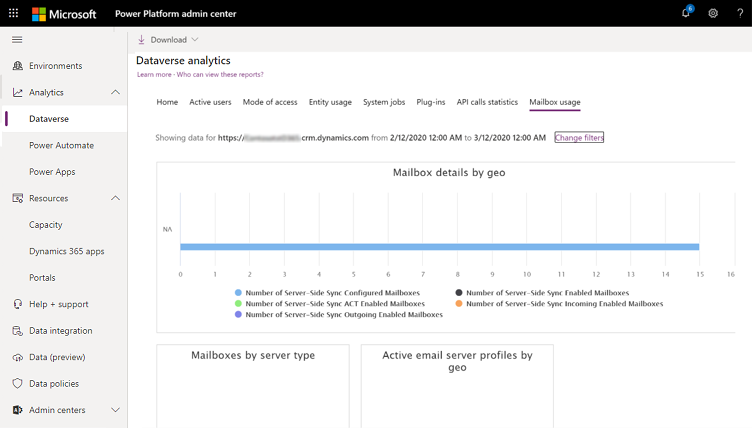
इस डैशबोर्ड के बारे में
ईमेल मेलबॉक्स उपयोग की निगरानी करने के लिए इस डैशबोर्ड का उपयोग करें.
इस डैशबोर्ड में क्या शामिल है
| चार्ट के घटक | वर्णन |
|---|---|
| जियो द्वारा मेलबॉक्स विवरण | यह चार्ट मेलबॉक्स विवरण इस तरह दिखाता है:
|
| सर्वर प्रकार के अनुसार मेलबॉक्स | यह चार्ट सर्वर प्रकार के अनुसार मेलबॉक्स वितरण दिखाता है. |
| जियो द्वारा सक्रिय ईमेल सर्वर प्रोफ़ाइल | यह चार्ट उन सक्रिय सर्वर-साइड सिंक किए गए सक्षम मेलबॉक्स को दिखाता है, जो उनके होस्टेड जियो स्थान पर वितरित किए गए हैं. |
| Exchange कॉन्फ़िगरेशन द्वारा मेलबॉक्स | यह चार्ट उन मेलबॉक्स की संख्या को दिखाता है, जो अपने Exchange कॉन्फ़िगरेशन द्वारा वर्गीकृत हुए. |
| मेलबॉक्स कॉन्फ़िगरेशन त्रुटियों की संख्या | यह चार्ट उत्पन्न उपयोगकर्ता-चयनित समय फ़्रेम के ऊपर मेलबॉक्स कॉन्फ़िगरेशन त्रुटियों की संख्या दिखाता है. |
| मेलबॉक्स उपयोग | यह चार्ट उपयोगकर्ता द्वारा चयनित समय सीमा में सर्वर-साइड सिंक किए गए मेलबॉक्स की संख्या दिखाता है. |
| Outlook मेलबॉक्स की संख्या | यह चार्ट संगठन के लिए कॉन्फ़िगर किए गए Outlook मेलबॉक्स की संख्या को दिखाता है. |
| सक्रिय ईमेल सर्वर प्रोफ़ाइलों की संख्या | यह चार्ट सर्वर प्रोफ़ाइल उपयोगकर्ता द्वारा कॉन्फ़िगर की गई समय सीमा के लिए सक्रिय ईमेल सर्वर प्रोफाइल की संख्या दिखाता है. |
अद्यतन आवृत्ति
मेलबॉक्स उपयोग चार्ट डेटा का निम्न तरह से अद्यतन किया जाता है.
| चार्ट | अद्यतन आवृत्ति |
|---|---|
| जियो द्वारा मेलबॉक्स विवरण | 24 घंटे |
| जियो द्वारा सक्रिय ईमेल सर्वर प्रोफ़ाइल | 24 घंटे |
| सर्वर प्रकार के अनुसार मेलबॉक्स | 24 घंटे |
| मेलबॉक्स उपयोग | 24 घंटे |
| मेलबॉक्स कॉन्फ़िगरेशन त्रुटियों की संख्या | 24 घंटे |
| सक्रिय ईमेल सर्वर प्रोफ़ाइलों की संख्या | 24 घंटे |
| Outlook मेलबॉक्स की संख्या | 24 घंटे |
| Exchange कॉन्फ़िगरेशन द्वारा मेलबॉक्स | 24 घंटे |
डाउनलोड रिपोर्ट
उपलब्ध डाउनलोड देखने के लिए डाउनलोड करें चुनें और उसके बाद Microsoft Excel में डाउनलोड करने के लिए रिपोर्ट चुनें.
"एप्लिकेशन द्वारा Active Dynamics 365 Customer Engagement प्लान उपयोगकर्ता" को छोड़कर, सभी डाउनलोड रिपोर्ट डेटा दिखाती हैं:
- परिवेश के लिए
और - आउट-ऑफ-द-बॉक्स Dataverse विश्लेषण रिपोर्ट के लिए फ़िल्टर्स में प्रति टाइमलाइन. यदि आप आउट-ऑफ-बॉक्स Dataverse रिपोर्ट के लिए कोई निश्चित दिनांक सीमा चुनते हैं, तो वही समय फ़िल्टर डाउनलोड पर लागू किया जाता है.
- डेटा उपलब्धता के लिए अधिकतम अवधि 30 दिन है.
"एप्लिकेशन द्वारा Active Dynamics 365 Customer Engagement प्लान उपयोगकर्ता" रिपोर्ट हमेशा टैनेंट स्तर पर पिछले 30 दिनों का डेटा दिखाती है.
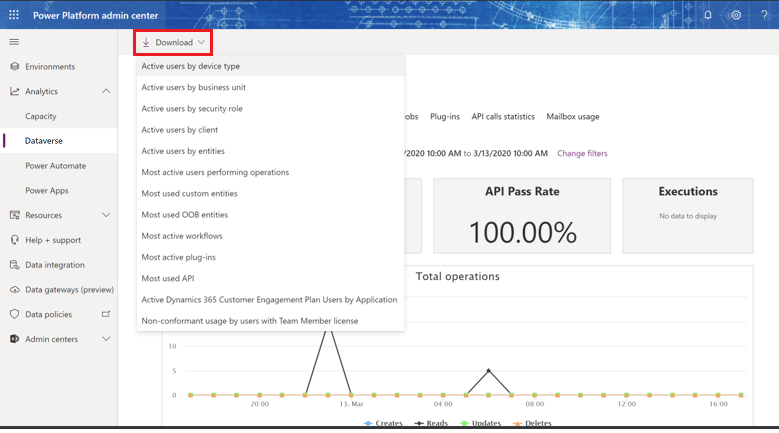
क्या शामिल है
| चार्ट के घटक | विवरण |
|---|---|
| डिवाइस प्रकार के अनुसार सक्रिय उपयोगकर्ता | उस डिवाइस प्रकार के अनुसार सक्रिय उपयोगकर्ताओं की सूची, जिसका उपयोग Dynamics 365 तक पहुँचने के लिए किया जाता है. |
| व्यावसायिक इकाई के अनुसार सक्रिय उपयोगकर्ता | सक्रिय उपयोगकर्ताओं की व्यावसायिक इकाई के अनुसार सक्रिय उपयोगकर्ताओं की सूची. नोट: यह यूआई कॉल के लिए विशिष्ट नहीं है, और इसमें उपयोगकर्ता के संदर्भ में सिस्टम कॉल शामिल होंगे। |
| सुरक्षा भूमिका के अनुसार सक्रिय उपयोगकर्ता | सक्रिय उपयोगकर्ताओं की सुरक्षा भूमिकाओं के अनुसार सक्रिय उपयोगकर्ताओं की सूची. नोट: यह यूआई कॉल के लिए विशिष्ट नहीं है, और इसमें उपयोगकर्ता के संदर्भ में सिस्टम कॉल शामिल होंगे। |
| क्लाइंट के अनुसार सक्रिय उपयोगकर्ता | उस क्लायंट प्रकार के अनुसार सक्रिय उपयोगकर्ताओं की सूची, जिसका उपयोग Dynamics 365 तक पहुँचने के लिए किया जाता है. |
| निकायों के अनुसार सक्रिय उपयोगकर्ता | निकाय के अनुसार वितरित किए गए सक्रिय उपयोगकर्ताओं की सूची. |
| कार्रवाइयाँ करने वाले सबसे सक्रिय उपयोगकर्ता | समय के साथ उन सबसे सक्रिय उपयोगकर्ताओं (विशिष्ट उपयोगकर्ताओं) की सूची, जिन्होंने ऐसी कार्रवाई की जिसके कारण इनमें से एक SDK कॉल हुई:Retrieve, Retrieve Multiple, Delete, Create, और Update. |
| सबसे अधिक उपयोग किए गए कस्टम निकाय | उन कस्टम निकायों की सूची, जिनमें सबसे अधिकRetrieve, Retrieve Multiple, Delete, Create, और Update SDK Calls. |
| सबसे अधिक उपयोग किए गए OOB निकाय | उन आउट-ऑफ़-बॉक्स निकायों की सूची, जिसमें सबसे अधिकRetrieve, Retrieve Multiple, Delete, Create, और Update SDK Calls. |
| सबसे सक्रिय कार्यप्रवाह | निर्दिष्ट समय में Dataverse डेटाबेस के साथ वातावरण में शीर्ष 10 सबसे अधिक निष्पादित कार्यप्रवाहों की सूची. |
| सबसे सक्रिय प्लग-इन | निर्दिष्ट समय में Dataverse डेटाबेस के साथ पर्यावरण में शीर्ष 10 सबसे अधिक निष्पादित प्लग-इन की सूची. |
| सबसे अधिक उपयोग किया गया API | Dataverse परिवेश डेटाबेस में शीर्ष 10 सर्वाधिक निष्पादित API कॉल की सूची. |
| एप्लिकेशन द्वारा Active Dynamics 365 Customer Engagement प्लान उपयोगकर्ता | एप्लिकेशन द्वारा Active Dynamics 365 Customer Engagement प्लान उपयोगकर्ता. ग्राहकों को विभिन्न अनुप्रयोगों में उपयोग जानने में मदद करता है, ताकि जब उनकी सदस्यता को नवीनीकृत करने का समय आए, तो वे खरीदे जाने वाले (उदाहरण के लिए Dynamics 365 for Sales, Dynamics 365 for Customer Service आदि) अलग-अलग ऐप्स को चुन सकें. ऐसी Customer Engagement योजना, जो सभी Customer Engagement अनुप्रयोगों का सुइट थी, वह अब बेची नहीं जा रही है और लोगों को खरीदने के लिए अलग-अलग अनुप्रयोग चुनने होंगे. |
| टीम सदस्य लाइसेंस वाले उपयोगकर्ताओं द्वारा गैर-अनुरूप उपयोग | ग्राहकों को दिखाता है कि कैसे उनके उपयोगकर्ता (टीम के सदस्य लाइसेंस के साथ) उत्पाद का उपयोग उन तरीकों से कर रहे हैं, जिन्हें लाइसेंस मार्गदर्शिका के अनुसार इस लाइसेंस के उपयोग के अधिकार के अनुरूप नहीं माना गया है. |
विभिन्न परिवेशों और दिनांक-समय सीमाओं के लिए डेटा देखें
फ़िल्टर बदलें चुनें.

ड्रॉप-डाउन सूचियों से परिवेश और समय-अवधि चुनें और उसके बाद परिवर्तनों को सहेजने के लिए लागू करें चुनें. इस चयन का उपयोग करने वाली सभी Dataverse विश्लेषण रिपोर्ट उपलब्ध हैं.